Copytrade (Social Trade) กับ Exness
ฉบับย่อ
- Social Trade Exness คือระบบสำหรับการทำ Copytrade โดยเฉพาะของโบรกเกอร์ Exness
- Social Trade Exness สามารถใช้ได้ทั้งในโทรศัพท์ และคอมพิวเตอร์ (ประยุกต์)
Social Trade ของ Exness คือ
Social Trade ของ Exness คือ ระบบสำหรับการทำ Copytrade โดยเฉพาะของโบรกเกอร์ Exness ที่ทำมารองรับลูกค้าที่ต้องการมาคัดลอกกลยุทธ์ของมาสเตอร์ (ผู้ให้กลยุทธ์) ซึ่งจะแตกต่างจากหลาย ๆ โบรกเกอร์อื่นพอสมควรครับเพราะไม่สามารถทำการคัดลอกบนหน้าเว็บได้โดยตรง…. ทำได้เพียงการคัดลอกผ่านทางแอปพลิเคชั่นบนโทรศัพท์เท่านั้นซึ่งอาจจะเป็นปัญหาได้สำหรับผู้ที่ถนัดใช้คอมพิวเตอร์

แต่อย่างไรก็ตามครับทางผู้เขียนก็มีเทคนิคที่ (ไม่ลับ) และไม่มีที่ไหนสอนมาแบ่งปันซึ่งจะทำให้ผู้ใช้สามารถใช้งานแอปพลิเคชั่นผ่านทางคอมพิวเตอร์ได้เช่นเดียวกันซึ่งจะมีวิธีการอย่างไรและใช้งานอย่างไรติดตามได้ในหัวข้อถัดไปได้เลยครับ
วิธีการติดตั้งแอปพลิเคชั่น Social Trade บนโทรศัพท์มือถือ
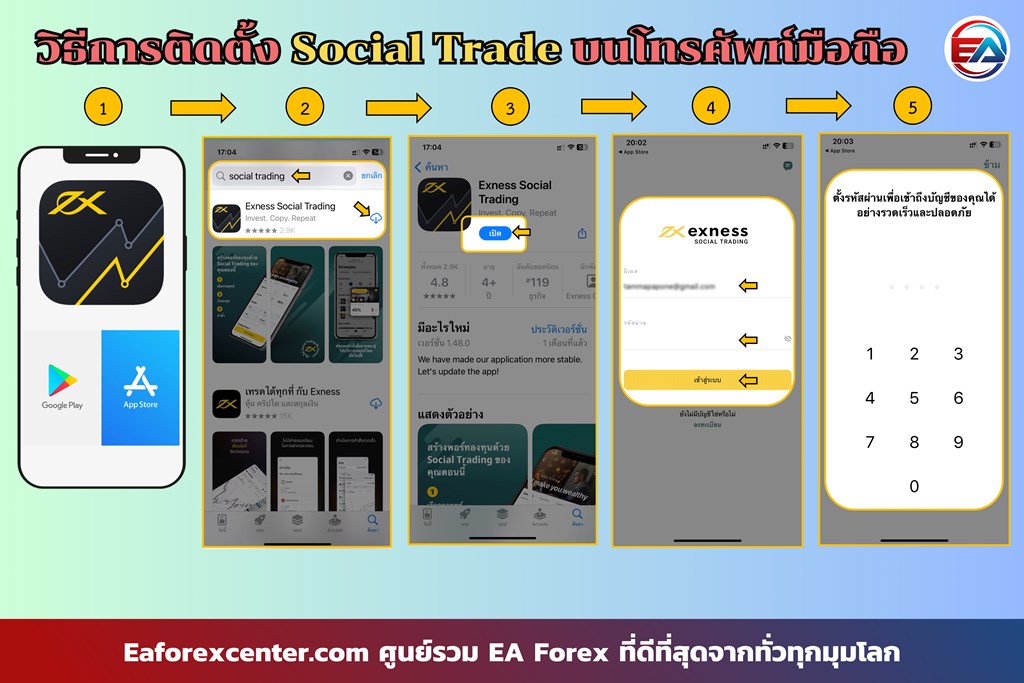
- ขั้นตอนที่ 1 เริ่มจากการเปิดแอปพลิเคชั่นสำหรับการดาวน์โหลด Google play (สำหรับ Android) หรือ App Store (สำหรับ IOS)
- ขั้นตอนที่ 2 ให้ทำการค้นหา Exness Social Trade แล้วทำการดาวน์โหลด
- ขั้นตอนที่ 3 เมื่อดาวน์โหลดเสร็จสิ้นให้ทำการกด “เปิด”
- ขั้นตอนที่ 4 ให้ทำการเข้าสู่ระบบโดยใช้บัญชี Exnees (แนะนำให้สมัครสมาชิกก่อนครับ)
- ขั้นตอนที่ 5 ให้ทำการใส่รหัสผ่าน 4 หลักเป็นจำนวนสองรอบก็เป็นอันเสร็จสิ้น
- หมายเหตุ : วิธีใช้งานอยู่ในหัวข้อถัดไป (บนโทรศัพท์ และ PC ใช้งานเหมือนกัน)
วิธีการติดตั้งแอปพลิเคชั่น Social Trade บน PC

- ขั้นตอนที่ 1 ให้ทำการดาวน์โหลดโปรแกรม LD player ผ่านทาง https://th.ldplayer.net
- ขั้นตอนที่ 2 ให้ทำการกด “ติดตั้งโดยเร็ว”
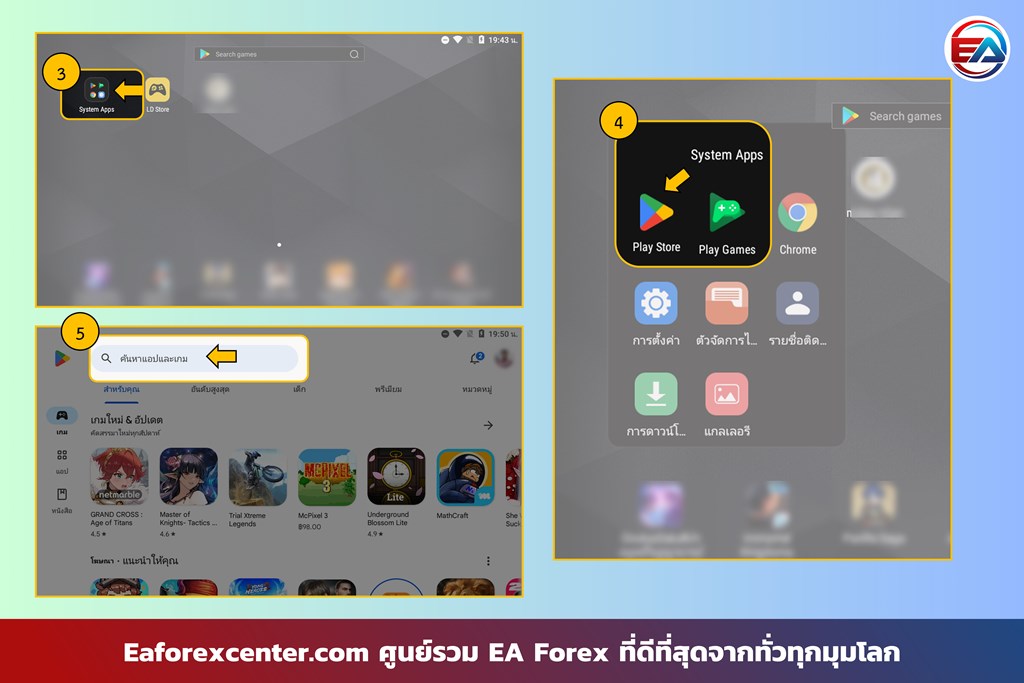
- ขั้นตอนที่ 3 เมื่อติดตั้งเรียบร้อยให้ทำการเปิดโปรแกรมขึ้นมาและคลิกไปยังจุดดังรูป
- ขั้นตอนที่ 4 ให้ทำการเข้าสู่แอปพลิเคชั่น Play Store (ต้องมีบัญชีGmailให้ทำการล็อคอินให้เรียบร้อย)
- ขั้นตอนที่ 5 ให้ทำการค้นหาคำว่า Social Trade
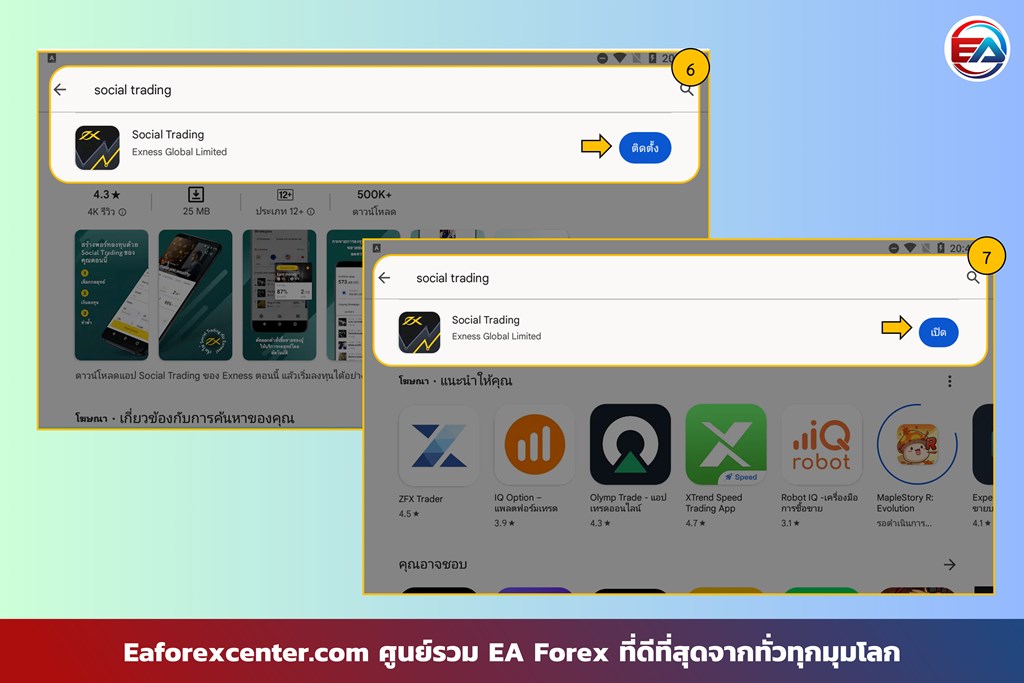
- ขั้นตอนที่ 6 ให้ทำการกดคลิก “ติดตั้ง”
- ขั้นตอนที่ 7 ให้ทำการกดคลิก “เปิด”
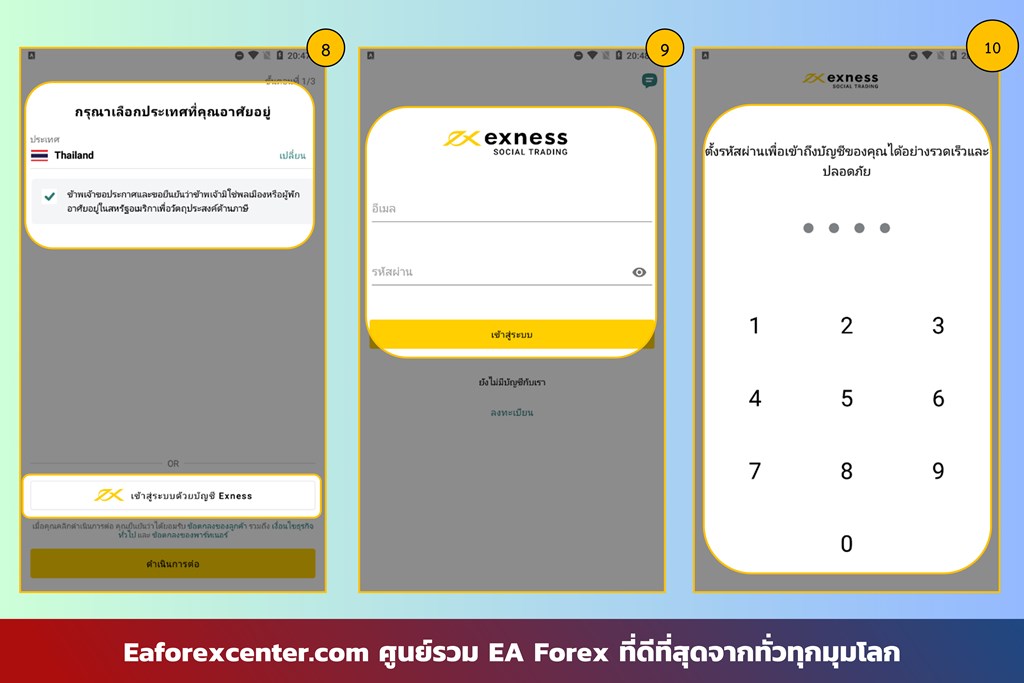
- ขั้นตอนที่ 8 ให้ทำการเลือกประเทศไทยและเลือก “เข้าสู่ระบบด้วยบัญชี Exness”
- ขั้นตอนที่ 9 ทำการใส่ อีเมลย์ และ รหัสผ่าน หลังการทำให้ทำการคลิก “เข้าสู่ระบบ”
- ขั้นตอนที่ 10 ให้ทำการใส่รหัสผ่าน 4 หลักเป็นจำนวนสองรอบก็เป็นอันเสร็จสิ้น
- หมายเหตุ : วิธีใช้งานอยู่ในหัวข้อถัดไป (บนโทรศัพท์ และ PC ใช้งานเหมือนกัน)
วิธีการคัดลอกกลยุทธ์ Social Trade
วิธีที่ 1 คัดลอกผ่าน Social Trade โดยตรง
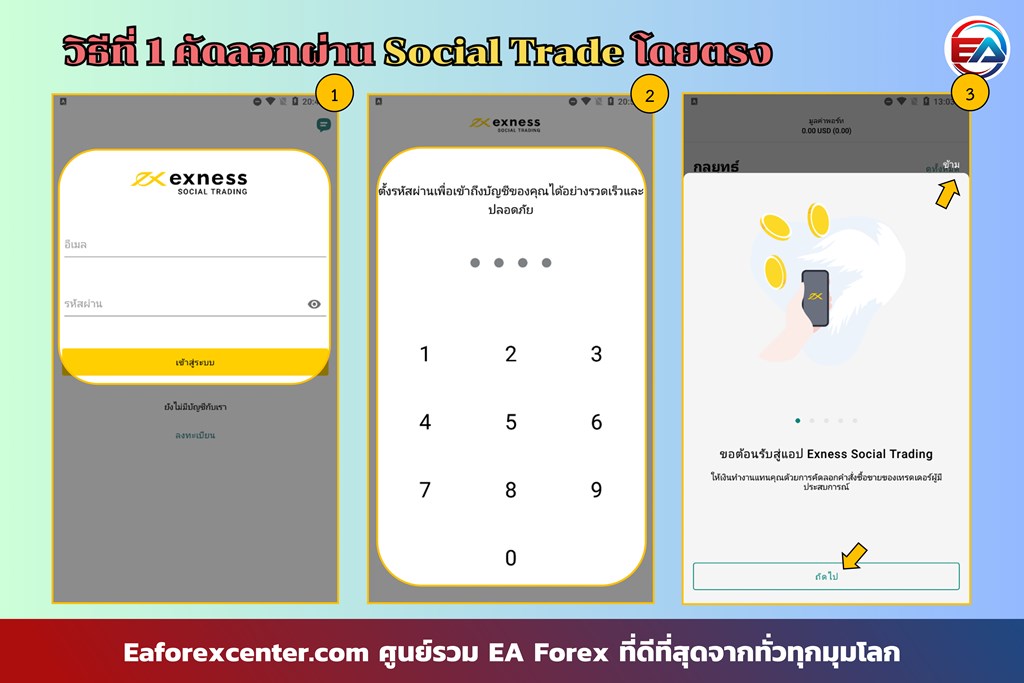
- ขั้นตอนที่ 1 ทำการใส่ อีเมลย์ และ รหัสผ่าน หลังการทำให้ทำการคลิก “เข้าสู่ระบบ”
- ขั้นตอนที่ 2 ให้ทำการใส่รหัสผ่าน 4 หลัก
- ขั้นตอนที่ 3 ใครเข้าครั้งแรกจะมีหน้าต่างแบบนี้ปรากฎขึ้นมาสามารถที่จะกด “ถัดไป” เพื่ออ่านคำแนะนำต่างๆหรือจะทำการ “ข้าม” ก็ได้เช่นเดียวกันครับ
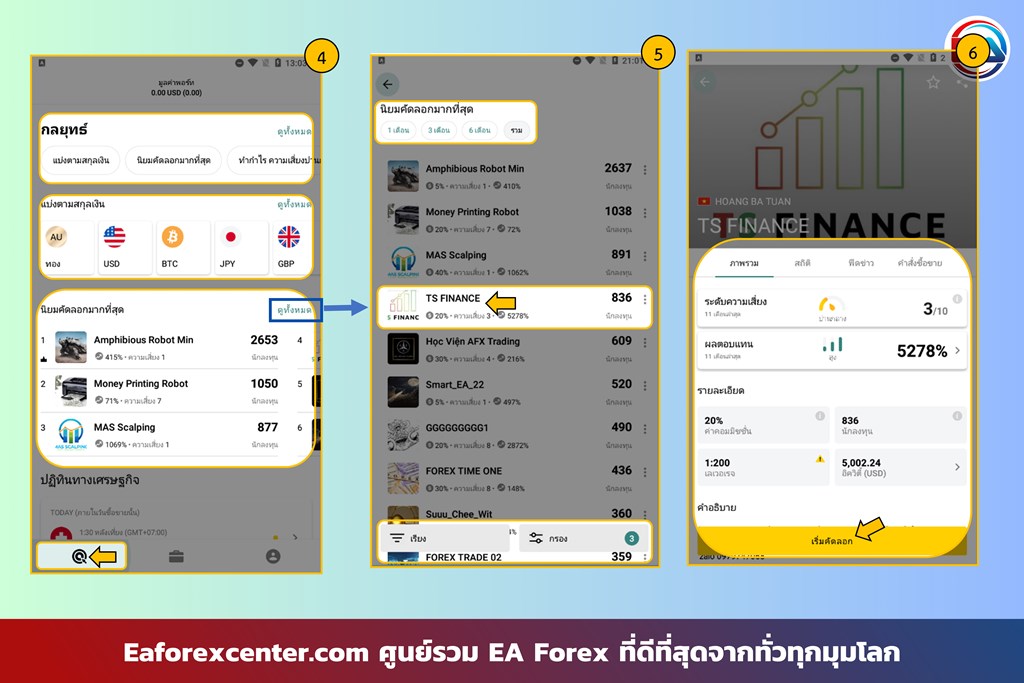
- ขั้นตอนที่ 4 เมื่อเข้ามาสู่หน้าแรกก็จะปรากฏในหัวข้อ “กลยุทธ์” ซึ่งสามารถที่จะเลือกใช้ได้ตามใจชอบครับว่าต้องการเลือกดูกลยุทธ์โดยจำแนกในหมวดหมู่แบบไหน โดยตัวอย่างจะเลือก “ดูทั้งหมด” ของหมวดหมู่ นิยมคัดลอกมากที่สุดดังรูปภาพ
- ขั้นตอนที่ 5 ผมจะจำการกรองต่อโดยใช้ระยะเวลาแบบ “รวม” โดยที่ท่านสามารถ “เรียง/กรอง” ได้ตามต้องการ จากนั้นให้ทำการคลิกที่ “ชื่อกลยุทธ์”ตามต้องการ
- ขั้นตอนที่ 6 เมื่อเข้ามายังหน้าต่างนี้ให้ทำการกด “คัดลอก” ก็เป็นอันเสร็จสิ้นครับ
- หมายเหตุ : วิธีการพิจารณาการคัดเลือกผู้ให้กลยุทธ์ให้ดูในหัวข้อถัดไป
วิธีที่ 2 คัดลอกผ่านการ คัดลอกลิงค์
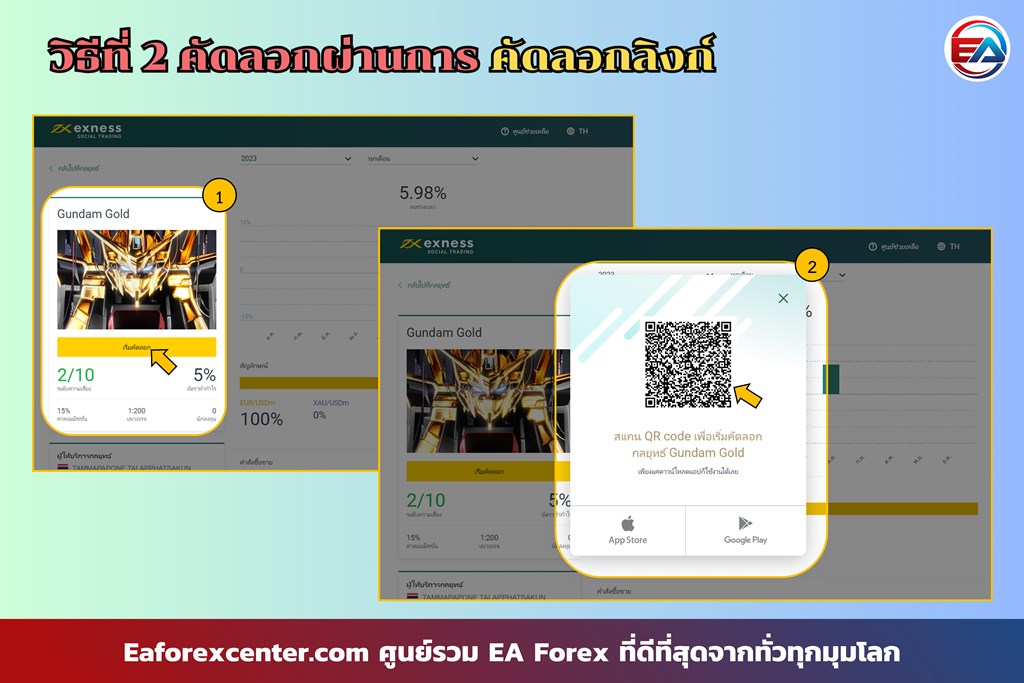
- ขั้นตอนที่ 1 ทำการกดเข้าสู่ลิงค์ที่ต้อง เช่น https://social-trading.exness.com/strategy/11988263 แล้วทำการกด “เริ่มคัดลอก”
- ขั้นตอนที่ 2 ให้ทำการสแกน QR code เพื่อเริ่มการคัดลอกจากนั้นระบบพามาเข้าไปยังแอปพลิเคชั่น Social Trade โดยอัตโนมัติ
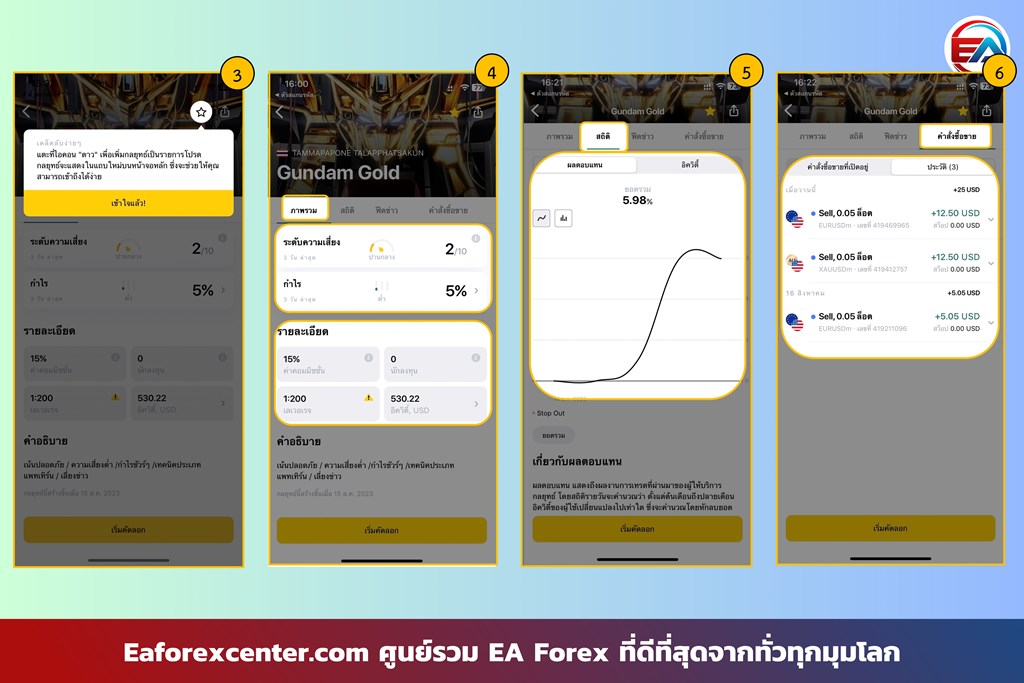
- ขั้นตอนที่ 3 ระบบจะพามายังหน้าต่างกลยุทธ์ที่ต้องการซึ่งสามารถกดดาวเพื่อเป็นรายการโปรดได้
- ขั้นตอนที่ 4 เราสามารถที่จะพิจารณากลยุทธ์ได้จากหน้าต่าง “ภาพรวม” ได้ซึ่งจะบอกรายละเอียดต่างๆดังตัวอย่างรูปด้านบนที่จะบอกถึง ความเสี่ยง, กำไร และอื่นๆ
- ขั้นตอนที่ 5 ให้ทำการคลิก “สถิติ”ที่จะบอกถึงผลตอบแทน และ Equity ออกมาเป็นกราฟ
- ขั้นตอนที่ 6 ให้ทำการคลิก “คำสั่งซื้อขาย” เพื่อดูประวัติการเทรด และ คำสั่งซื้อขายที่กำลังเปิดอยู่ได้นั้นเองครับ
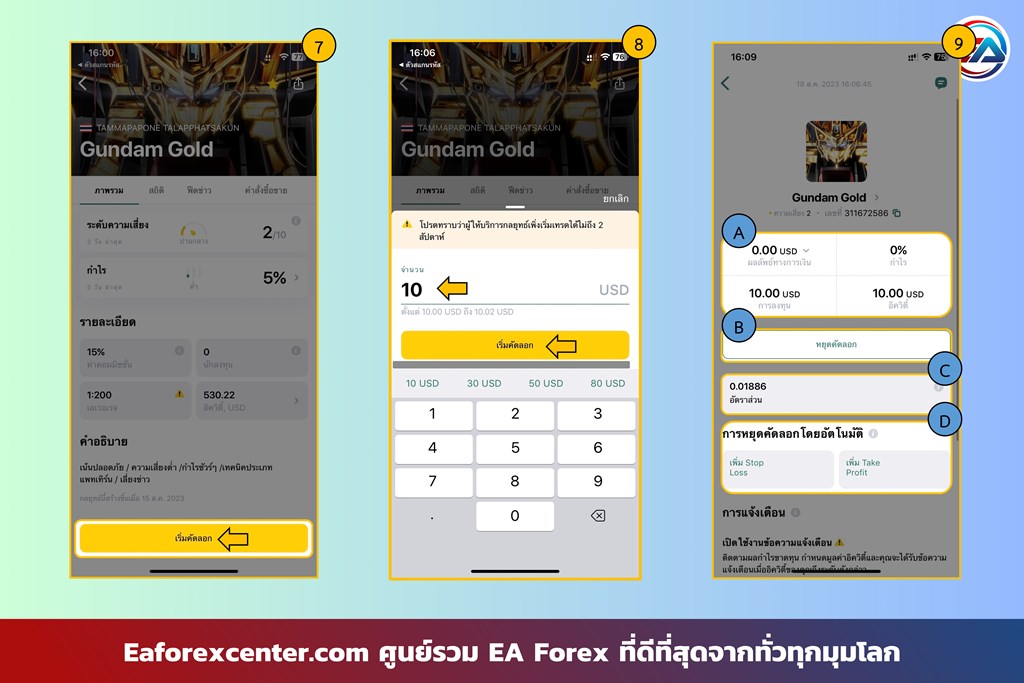
- ขั้นตอนที่ 7 ให้กลับมายังหน้าต่าง “ภาพรวม” และกด “เริ่มคัดลอก”
- ขั้นตอนที่ 8 ใส่จำนวนเงินที่ต้องการลงทุนและกด “เริ่มคัดลอก” หรือใครยังไม่ได้ฝากเงินให้ทำการฝากเงินก่อนนะครับโดยวิธีฝากเงินจะอยู่ในหัวข้อถัดไป
- ขั้นตอนที่ 9 หลังจากคัดลอกเสร็จแล้วก็จะปรากฏหน้าหน้าต่างดังรูปภาพด้านบนซึ่งมีรายละเอียดดังนี้
- A คือ หน้าต่างภาพรวมของการ Copytrade
- B คือ สามารถกดหยุดคัดลอกได้ตามต้องการ
- C คือ “อัตราส่วน” ที่เกิดขึ้นอันเนื่องมาจาก เงินทุนของเราไม่เท่ากับเงินทุนของมาสเตอร์นั้นเองจึงมีคูณอัตราส่วนเข้าไป…. ผมชอบฟังก์ชันนี้มากซึ่งโบรกอื่นไม่มี
- D คือ สามารถกำหนด SL/TP ได้ตามต้องการ…อันนี้ผมก็ชอบครับ
วิธีการฝากเงิน Social Trade
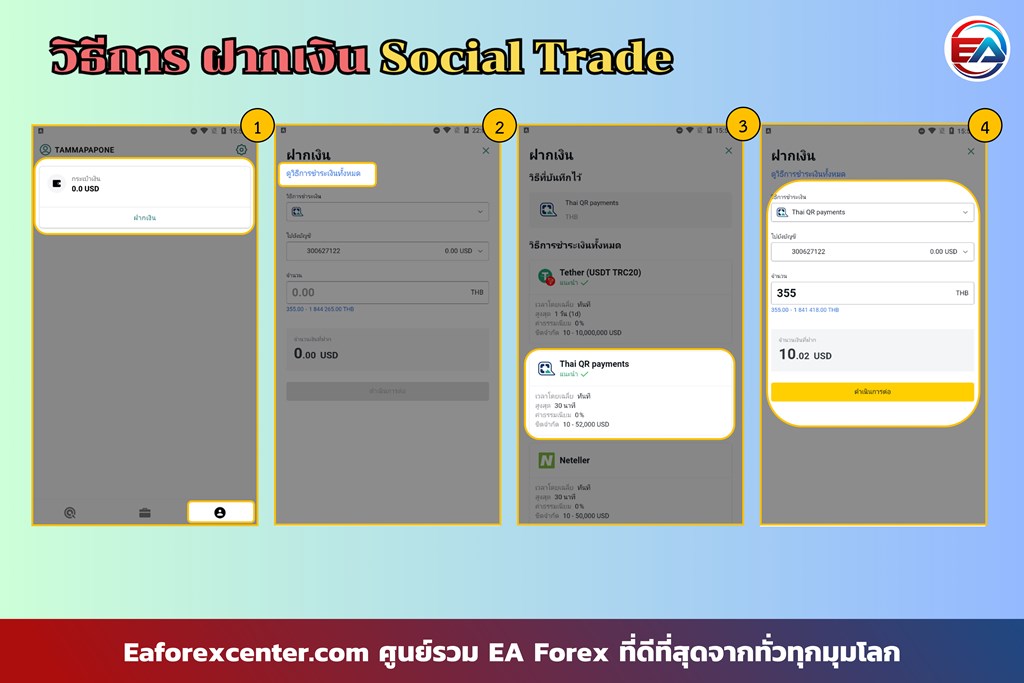
- ขั้นตอนที่ 1 เข้าสู่หน้ากระเป๋าเงิน จากนั้นทำการคลิก “ฝากเงิน”
- ขั้นตอนที่ 2 กดคลิก “ดูวิธีการชำระเงินทั้งหมด”
- ขั้นตอนที่ 3 เลือกวิธีการชำระเงินได้ตามต้องการ แนะนำให้ใช้ “Thai OR payment”
- ขั้นตอนที่ 4 ทำการเลือกบัญชีที่ต้องการฝากและใส่จำนวนเงินที่ต้องการหลังการนั้นคลิก “ดำเนินการต่อ”
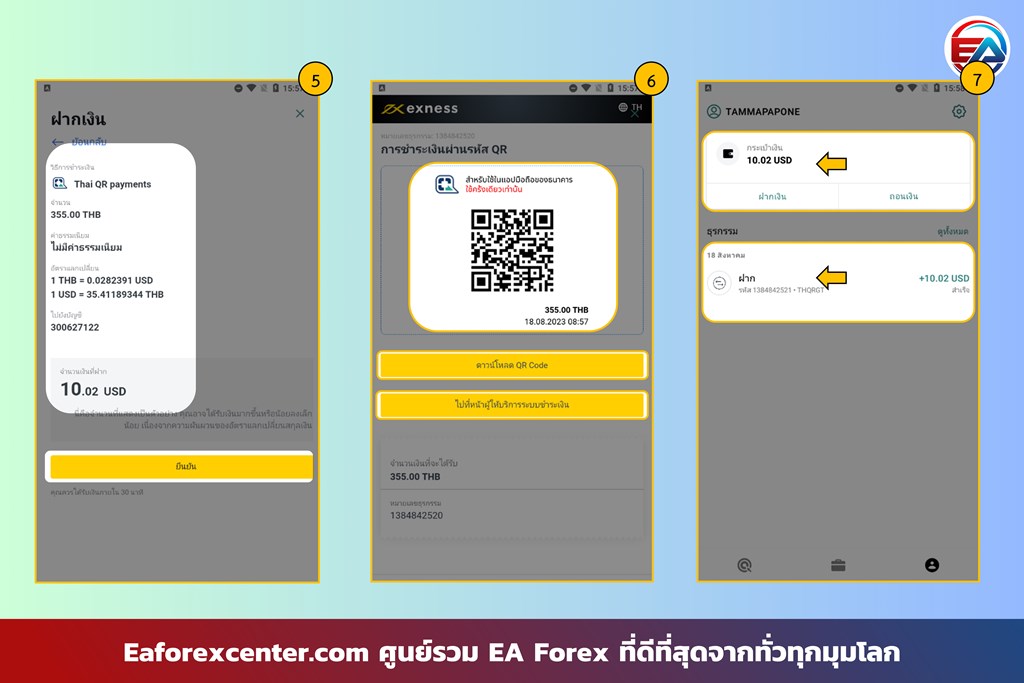
- ขั้นตอนที่ 5 ตรวจสอบรายละเอียดการฝากเงินจากนั้นกด “ยืนยัน”
- ขั้นตอนที่ 6 ทำการสแกน QR code เพื่อชำระเงินจากนั้น กลับไปยังหน้าผู้ให้บริการ…
- ขั้นตอนที่ 7 ตรวจสอบกระเป๋าเงินว่ามีการฝากเงิน สำเร็จแล้วหรือยัง
วิธีการถอนเงิน Social Trade
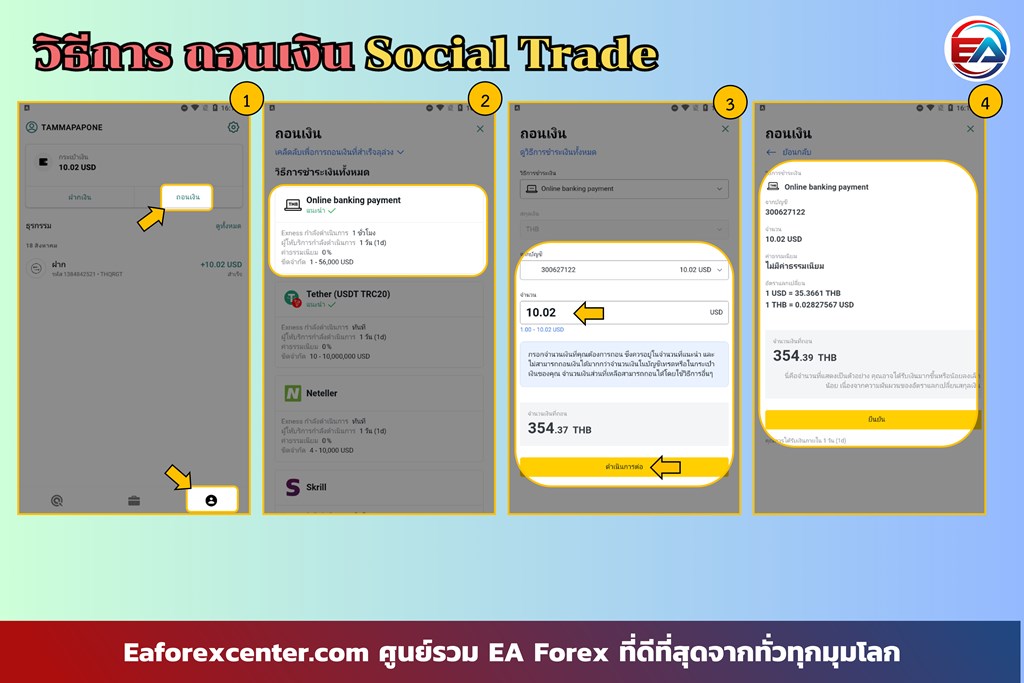
- ขั้นตอนที่ 1 เข้าสู่หน้ากระเป๋าเงิน จากนั้นทำการคลิก “ถอนเงิน”
- ขั้นตอนที่ 2 เลือกช่องทางการถอนเงินได้ตามต้องการแนะนำ“Online banking payment”
- ขั้นตอนที่ 3 เลือกบัญชีที่ต้องการถอน จากนั้นระบุจำนวนเงินตามด้วยคลิก “ดำเนินการต่อ”
- ขั้นตอนที่ 4 ตรวจสอบรายละเอียดการถอนเงินจากนั้นกด “ยืนยัน”
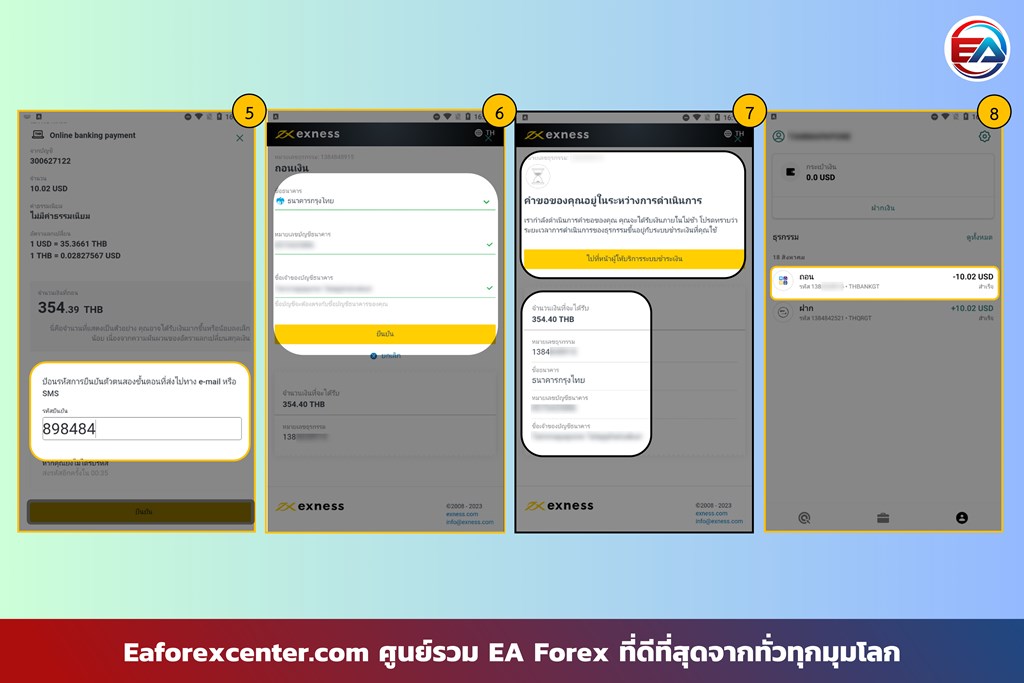
- ขั้นตอนที่ 5 หลังจากนั้นระบบจะส่งรหัส SMS 6 หลัก ไปให้ยัง Email ที่ทำการสมัครไว้จากนั้นให้นำมากรอกลงช่องว่างและทำการกด “ยืนยัน”
- ขั้นตอนที่ 6 ระบุรายละเอียดบัญชีที่จะใช้ในการถอนเงิน (ชื่อบัญชีต้องตรงกับชื่อของธนาคาร) ตรวจสอบรายละเอียดให้เรียบร้อยและทำการกด “ยืนยัน”
- ขั้นตอนที่ 7 ตรวจสอบรายละเอียดการถอนเงินจากนั้น กลับไปยังหน้าผู้ให้บริการ…
- ขั้นตอนที่ 8 ตรวจสอบกระเป๋าเงินว่ามีการถอนเงิน สำเร็จแล้วหรือยัง
“พวกเราจะไม่พยายามทำตัวฉลาดกว่าคนอื่น แต่พวกเราพยายามที่จะควบคุมตัวเองให้ได้มากกว่าคนอื่น”
บทสรุป
การ Copytrade สำหรับโบรกเกอร์ของ Exness นั้นค่อนข้างที่จะแตกต่างกับโบรกเกอร์อื่นๆค่อนข้างมากครับเพราะจะอยู่ในรูปแบบของแอปพลิเคชั่นเท่านั้นและไม่สามารถที่จะ Copytrade บนเว็บได้เหมือนกับโบรกเกอร์อื่นๆ… แต่สำหรับผมแล้วถือว่ายอมรับได้ครับเพราะแลกมากับฟังชันต่างๆที่โบรกเกอร์อื่นๆนั้นไม่มีเช่นกันนั่นเองครับ
ทีมงาน eaforexcenter.com




Pingback: รีวิว Exness ดีไหม ความน่าเชื่อถือ ระบบการ Copytrade เป็นยังไง - EaForexCenter